教你用Photoshop制作双重曝光效果的一般思路
1、打开一张图片,用钢笔工具抠出

2、进入调整边缘,微调

3、输出为选区
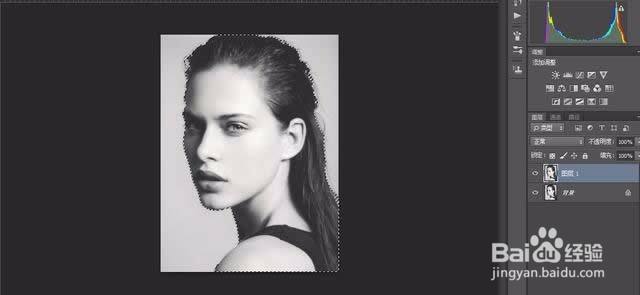
4、接着置入图片素材,载入选区

5、建立图层蒙版,并将图层混合模式改为滤色。画笔调整边缘
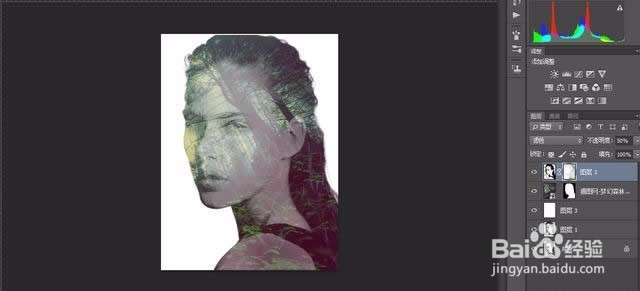
6、新建一个由黑色到透明的渐变,柔光
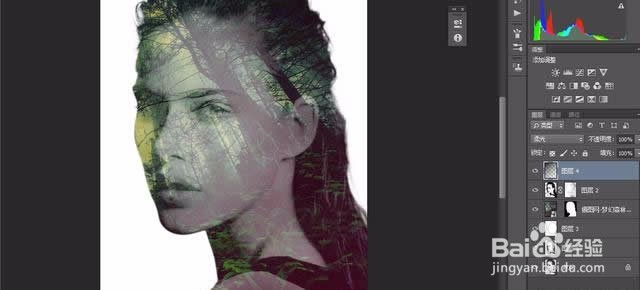
7、建立色阶调整层,调整下明暗

8、最后加上照片滤镜就OK了

声明:本网站引用、摘录或转载内容仅供网站访问者交流或参考,不代表本站立场,如存在版权或非法内容,请联系站长删除,联系邮箱:site.kefu@qq.com。
阅读量:43
阅读量:98
阅读量:126
阅读量:125
阅读量:77